Samsung-Geräte werden heutzutage häufig verwendet, daher benötigen wir dringend ein spezielles Samsung-Datenmanager-Tool, mit dem wir Samsung-Geräte auf dem Computer verwalten können. Aus diesem Grund stellt das Unternehmen Samsung Kies vor, das bei der Verwaltung von Samsung-Telefondaten auf dem Computer professionell ist. Insbesondere, weil Samsung Kies als Verbindungsglied zur Kommunikation zwischen den Betriebssystemen Windows und Mac konzipiert wurde. Durch die Verwendung einer USB-Kabelverbindung für Mobiltelefone, Tablet-Benutzer und andere ist es ein einfacheres und besseres Kommunikationsmittel. Der Name der Softwareanwendung von Samsung heißt Key Intuitive Easy System.
Der folgende Artikel zeigt Ihnen, wie Sie Samsung Kies verwenden, um Samsung-Telefondaten auf dem Computer zu verwalten, und wir stellen Ihnen auch eine weitere alternative Anwendung für Kies vor, die Ihnen bei der Verwaltung von Samsung-Geräten hilft.
Weg 1: Verwalten Sie Samsung-Telefondaten mit Samsung Kies
Weg 2: Verwalten Sie Samsung Galaxy-Daten mit Android Assistant
Abschnitt 1: Sichern Sie Samsung-Geräte
Starten Sie Samsung Kies auf Ihrem Computer und verwenden Sie ein USB-Kabel, um Ihr Samsung-Telefon mit demselben Computer zu verbinden. Wählen Sie die Option "Sichern & Wiederherstellen" auf der Hauptoberfläche und klicken Sie auf "Datensicherung". Dann unterteilt Kies die Daten des Samsung-Telefons in zwei Kategorien: Persönliche Informationen und Inhalte. Wählen Sie einfach die Dateien aus, die Sie sichern möchten, und klicken Sie auf die Schaltfläche "Backup" in der oberen rechten Ecke.

Abschnitt 2: Wiederherstellen von Samsung-Telefondaten
Wechseln Sie zur Option "Daten wiederherstellen" und Kies lädt automatisch die Dateien, die Sie gesichert haben. Durchsuchen Sie die geladenen Dateien und markieren Sie alle Inhalte, die Sie wiederherstellen möchten. Klicken Sie dann auf die Schaltfläche "Wiederherstellen" in der oberen rechten Ecke, um den Wiederherstellungsprozess zu starten.

Abschnitt 3: Übertragen von Daten zwischen Samsung und PC
Starten Sie Samsung Kies und navigieren Sie zum Ende des Programms. Dann können Sie "USB-Kabelverbindung" und "Drahtlose Verbindung" auswählen. Tippen Sie auf Ihrem Samsung-Gerät auf die Option "Einstellungen", gefolgt von "Weitere Einstellungen" und schließlich auf "Kies über Wi-Fi". Samsung Kies erkennt sofort, dass Ihr Gerät Sie mit einer Benachrichtigung auffordert, in der Sie auf die Schaltfläche "Ja" klicken sollten. Möglicherweise ist ein Code erforderlich, damit eine stabile Verbindung hergestellt werden kann. Nach Eingabe des Codes wird Ihr Samsung-Gerät erfolgreich mit dem PC verbunden und Sie können dann Daten zwischen ihnen übertragen.
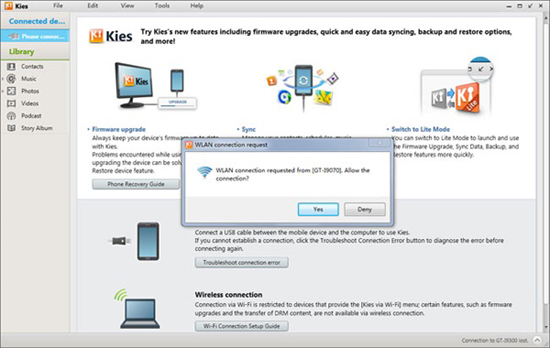
Benutzer berichten jedoch, dass das Samsung Kies sporadisch fehlschlägt, wenn sie versuchen, ihr Samsung-Telefon an einen ihrer Computer oder Laptops anzuschließen. Es läuft auch langsam, so dass es ewig dauern kann, bis ein Benutzer die Dateien auf seinem Telefon erkennt. Und vor allem unterstützt Samsung Kies nur Samsung-Geräte. Wenn Sie andere Android-Geräte verwenden, können Sie weiterlesen. Als nächstes stellen wir Ihnen das beste alternative Kies-Tool vor, mit dem Sie Samsung und weitere Android-Geräte auf dem Computer verwalten können.
Coolmuster Android Assistant ist eine Anwendung, die speziell für Android-Benutzer entwickelt wurde, um ihre Android-Geräte auf dem Computer zu verwalten. Damit können Sie: Android-Telefondaten auf dem Computer sichern und Daten wiederherstellen, die auf dem Mobiltelefon verloren gegangen sind, Textnachrichten vom Computer senden/empfangen, Android-Kontakte auf dem Computer bearbeiten/hinzufügen/löschen, Android-Apps auf dem Computer installieren/deinstallieren/sichern und so weiter. Für detailliertere Informationen können Sie die folgende Anleitung lesen:
Schritt 1: Laden Sie die Coolmuster Android Assistant herunter, installieren Sie sie und führen Sie sie auf Ihrem Computer aus. Schließen Sie Ihr Samsung-Telefon an den Computer an und stellen Sie sicher, dass Sie zuerst das USB-Debugging auf Ihrem Telefon aktiviert haben .

Schritt 2: Navigieren Sie zum Menü auf der linken Seite der Software, Sie können alle Dateien in Ihrem Mobiltelefon in Kategorien wie "Apps", "SMS", "Musik", "Foto", "Video", "Buch", "Dateien", "Kontakte" usw. anzeigen. Oben werden eine Reihe von Optionen angezeigt, z. B. "Importieren", "Exportieren", "Sichern", "Bearbeiten", "Löschen", "Hinzufügen" und so weiter. Klicken Sie, um die gewünschten Dateitypen auszuwählen, und wählen Sie den gewünschten Vorgang aus.

Die Verwaltung Ihrer Samsung-Geräte wird mit Tools wie Samsung Kies und Coolmuster Android Assistant zum Kinderspiel. Samsung Kies bietet eine bequeme Möglichkeit, Daten zu sichern und wiederherzustellen sowie Dateien zwischen Ihrem Samsung-Gerät und Ihrem Computer zu übertragen. Bei einigen Benutzern können jedoch Verbindungsprobleme auftreten und die Software als langsam empfunden werden. Darüber hinaus ist Samsung Kies nur auf Samsung-Geräte beschränkt. Warum also nicht die robuste Alternative Coolmuster Android Assistant?
Verwandte Artikel:
Kopieren Sie SMS vom Motorola-Telefon auf den Computer
Übertragen Sie Kontakte vom Android-Telefon auf den Computer
Top-bewertete Ansätze für die effektive Übertragung von Dateien von Android auf Mac